构建Docker容器实战
Posted
tags:
篇首语:本文由小常识网(cha138.com)小编为大家整理,主要介绍了构建Docker容器实战相关的知识,希望对你有一定的参考价值。
了解Docker容器可以通过安装及简单操作来了解。
一.构建Nginx容器
Nginx是一款轻量级的WEB服务器,也是一 款优秀 的反向代理服务器. Nginx 服务占用内存少,并发能力强,深受国内外用户的欢迎。下面使用Dockerfile文件的方式来创建带有Nginx服务的Docker镜像。
1.下载基础镜像
下载一个创建Nginx镜像的基础镜像centos镜像:
[root@localhost media]# systemctl start docker
[root@localhost media]# docker load < centos2.建立工作目录
创建工作目录
[root@localhost /]# mkdir nginx
[root@localhost /]# cd nginx3.创建并编写Dockerfile文件
[root@localhost nginx]# vim Dockerfile
FROM centos \设置基础镜像
MAINTAINER the contos projec \维护该镜像用户信息
RUN yum install -y wget proc-devel net-tools gcc zlib zlib-devel
make openssl-devel \安装相关依赖包
RUN wget http://nginx.org/download/nginx-1.9.7.tar.gz
RUN tar zxf nginx-1.9.7.tar.gz \下载并解压源码包
WORKDIR nginx-1.9.7
RUN ./configure --prefix=/usr/local/nginx && make && make install \编译安装Nginx
EXPOSE 80
EXPOSE 443 \开启80和443端口
RUN echo "daemon off;">>/usr/local/nginx/conf/nginx.conf
\复制服务启动脚本并设置权限
WORKDIR /root/nginx
ADD run.sh /run.sh
RUN chmod 755 /run.sh
CMD ["/run.sh"] \启动容器时执行脚本4.编写执行脚本内容
[root@localhost nginx]# vim run.sh
#!/bin/bash
/usr/local/nginx/sbin/nginx5.生成镜像
[root@localhost nginx]# docker build -t nginx:xws . 后面有个点,千万不要忘记
6.启动容器进行测试
[root@localhost nginx]# docker run -d -P nginx:xws \-P为映射随机端口
4794d0f564c93f09827d33f70be21f3893733648a56e4d3985f82611efb2aa0b可以看到端口映射为32769
[root@localhost nginx]# docker ps -a
CONTAINER ID IMAGE COMMAND CREATED STATUS PORTS NAMES
4794d0f564c9 nginx:xws "/run.sh" 13 minutes ago Up 13 minutes 0.0.0.0:32769->80/tcp, 0.0.0.0:32768->443/tcp optimistic_goldberg验证
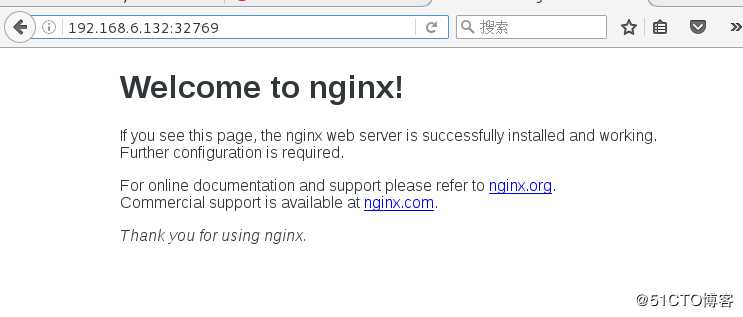
二.构建Tomcat容器
Tomcat是一个免费开源的轻量级Web服务器,在中小型企业和并发访问量不高的场合普遍使用,是开发和调试JSP程序的首选。下面使用Dockerfile文件的方式来创建带有Tomcat服务的Docker镜像。
1.创建工作目录
[root@localhost /]# mkdir tomcat
[root@localhost /]# cd tomcat/
[root@localhost tomcat]# cp /media/jdk-8u91-linux-x64.tar.gz .
[root@localhost tomcat]# ls
jdk-8u91-linux-x64.tar.gz2.创建Dockerfile文件
[root@localhost tomcat]# vim Dockerfile
FROM centos \基础镜像
MAINTAINER the centos project \维护该镜像用户信息
ADD jdk1.8.0_91 /usr/local/jdk-8u91 \设置jdk环境变量
ENV JAVA_HOME /usr/local/jdk-8u91
ENV JAVA_BIN /usr/local/jdk-8u91/bin
ENV JAVA_HOME /usr/local/jdk-8u91/jre
ENV PATH $PATH:/usr/local/jdk-8u91/bin:/usr/local/jdk-8u91/jre/bin
ENV CLASSPATH /usr/local/jdk-8u91/jre/bin:/usr/local/jdk-8u91/lib:/usr/local/jdk-8u91/jre/lib/charsets.jar
RUN yum install -y wget \安装wget工具
RUN wget http://mirrors.hust.edu.cn/apache/tomcat/tomcat-8/v8.5.49/bin/apache-tomcat-8.5.49.tar.gz
RUN tar zxf apache-tomcat-8.5.49.tar.gz
RUN mv apache-tomcat-8.5.49 /usr/local/tomcat
EXPOSE 8080
ADD run.sh /run.sh \启动容器时添加并执行脚本
RUN chmod 775 /run.sh
CMD ["/run.sh"]3.编写执行脚本内容
[root@localhost tomcat]# vim run.sh
#!/bin/bash
/usr/local/tomcat/bin/startup.sh
tailf /run4.用Dockerfile生成镜像
[root@localhost tomcat]# docker build -t tomcat:aaa .
后面的点不能少
5.运行容器并验证
[root@localhost tomcat]# docker run -d --name asd -p 80:8080 tomcat:aaa
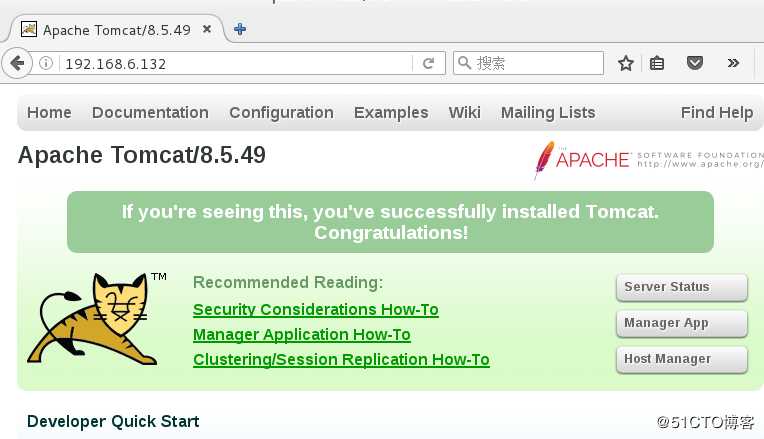
三.构建mysql容器
MySQL是当下最流行的关系型数据库,所使用的SQL语言是用于访问数据库的最常用标准化语言,MySQL具有体积小、速度快.成本低的优势,成为中小型企业首选的数据库。下面使用Dockerfile文件的方式来创建带有MySQL服务的Docker镜像。
1.下载基础镜像并创建工作目录
下载镜像命令用:docker pull docker.io
[root@localhost /]# cd /media/
[root@localhost media]# ls
centos centos6 jdk-8u91-linux-x64.tar.gz
[root@localhost media]# docker load < centos6
5d574ede99e4: Loading layer 202 MB/202 MB
b077477046f8: Loading layer 35.54 MB/35.54 MB
b244861945e8: Loading layer 2.048 kB/2.048 kB
Loaded image: docker.io/guyton/centos6:latest
[root@localhost media]# mkdir /mysql
[root@localhost media]# cd /mysql/
[root@localhost mysql]# 2.创建Dockerfile文件
[root@localhost mysql]# vi Dockerfile
FROM guyton/centos6 \设置基础镜像
MAINTAINER the centos6 维护镜像的用户信息
RUN yum install -y mysql mysql-server
RUN /etc/init.d/mysqld start && \开启MySQL服务进行授权
mysql -e "grant all privileges on *.* to ‘root‘@‘%‘ identified by ‘123456‘;" && mysql -e "grant all privileges on *.* to ‘root‘@‘localhost‘ identified by ‘123456‘;"
EXPOSE 3306 \开启3306端口
CMD ["mysqld_safe"] \运行初始化脚本mysql_safe3.用Dockerfile生成镜像
[root@localhost mysql]# docker build -t mysql:bbb .
后面的点不能少
4.运行容器并验证
[root@localhost mysql]# docker run -d --name mysql -P mysql:bbb
5.验证
[root@localhost mysql]# mysql -h 192.168.6.132 -u root -P 32271 -p123456
此处使用MysQL命令连接容器数据库时需要在本地系统使用
yum install mysql安装mariaDB客户端。
以上是关于构建Docker容器实战的主要内容,如果未能解决你的问题,请参考以下文章
云原生之Docker实战使用Dockerfile构建docker镜像
构建Nginx+Tomcat+MYSQLDocker容器实战